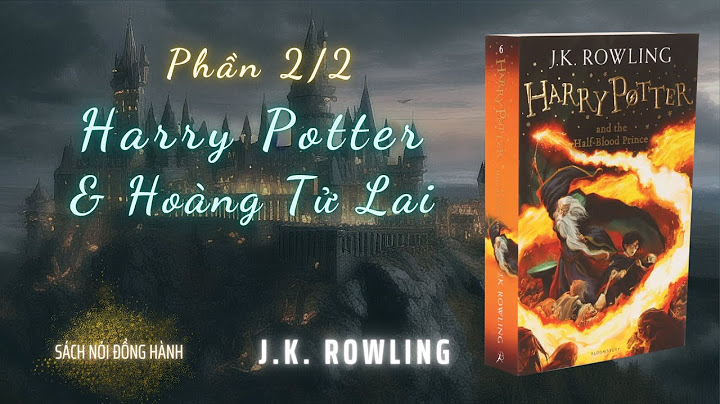Nếu bạn không thấy những chữ như : SP1/ 8.1 Update thì máy bạn chưa đủ điều kiện, cần nâng cấp từ Windows 7 lên Windows 7 SP1/ Windows 8 hoặc 8.1 lên 8.1 Update. - Nâng cấp từ Windows 7 lên Windows 7 SP1
- Nâng cấp bằng Windows Update
- Bước 1:
Nhấn Start – Chọn All Programs – Chọn Windows Update
- Bước 2:
Nhấn Check for Updates
- Bước 3:
Chọn file Service Pack for Microsoft Windows (KB976932) và nhấn OK
- Bước 4:
Ngồi chờ file tải xong rồi nhấn Install Updates
- Bước 5:
Làm theo hướng dẫn lúc cài và đợi.
- Update bằng File tải từ Microsoft Download Center
- Nếu mạng nhà bạn chậm hoặc không ổn định thì đây là cách ổn nhất để Update
- Bạn vào trang: http://www.microsoft.com/en-us/download/details.aspx?id=5842
- Chọn ngôn ngữ là English và nhấn Download
- Bạn cuộn xuống sẽ thấy hình sau
- Nếu máy bạn là 32bit thì bạn tải File có ghi X86.
Ngược lại nếu là 64bit thì bạn tải File ghi X64.
- Nhấn Next và bắt đầu tải File
- Sau khi File tải xong, bạn tiến hành cài đặt bằng cách Click chuột và làm theo hướng dẫn trên màn hình.
- \==> Nếu bạn không thấy những chữ như : SP1/ 8.1 Update thì máy bạn chưa đủ điều kiện, cần nâng cấp từ Windows 7 lên Windows 7 SP1/ Windows 8 hoặc 8.1 lên 8.1 Update.
- Update Windows 8/8.1 lên 8.1 Update
- Dùng Windows Store (Windows 8)
- Tìm Windows 8.1 và nhấn Install, quá trình tải xuống và cài đặt sẽ được diễn ra một cách tự động. Bạn không cần phải làm gì cả
- Trong thời gian cài đặt, bạn có thể tiếp tục làm việc và giải trí.
- Dùng File ISO cài đặt để nâng cấp từ trang chủ của Microsoft
- Tải riêng File Update lên Windows 8.1 Update từ Microsoft (Dành cho Windows 8.1)
- Đối với phiên bản 32 bit, bạn vào đây: https://www.microsoft.com/en-us/download/details.aspx?id=42327
- * Bạn nhấn vào Download và tải hết các File trong đó về.
- Bạn Install theo thứ tự như sau:
- clearcompressionflag.exe
- KB2919355
- KB2932046
- KB2959977
- KB2937592
- KB2938439
- KB2934018
- Cách cài đặt thì bạn chỉ cần nhấn vào File và Next là xong.
- Đối với cách Update này, khả năng xảy ra lỗi Roll back khá cao (Kể cả dùng Windows Update cũng vậy). Do đó, mình khuyên các bạn nên dùng cách tải File ISO để hiệu quả hơn và ít lỗi hơn.
- Tải File và cài Windows 10.
- Tải File Media Creation Tool :
- 32bit : http://go.microsoft.com/fwlink/?LinkId=616935
- 64bit : http://go.microsoft.com/fwlink/?LinkId=616936
- Sử dụng:
- Thiết lập sau khi cài đặt Windows 10
- Màn hình thiết lập ban đầu (Click Next)
 Lỗi này xảy ra khi máy tính bạn có Driver Wifi không tương thích với Windows 10. Cách giải quyết đơn giản nhất lúc này là bạn ra tiệm Net, hoặc nhờ bạn bè lên trên trang chủ của laptop (VD: asus.com) và tìm máy tính của bạn (VD: T100). Trong đó sẽ có một list rất nhiều Driver và bạn chọn Driver về Network để download. Download xong đem về cài vô máy tính và mọi chuyện bình thường trở lại. Nếu máy bạn có cổng LAN (Ethernet) và máy vẫn có thể dùng được (thường là dùng được sau khi cài Windows 10) thì bạn kết nối với Modem và tiến hành Update cho các Driver bằng cách vào Device Manager (nhấn chuột phải vào hình Windows và chọn Device Manager), chọn dòng chữ Network Adapter rồi click 2 lần vào tên card mạng Wifi. Sau đó bạn chọn như hình để máy Update với Microsoft. - Lỗi không nghe được âm thanh:
Bạn cũng vào trang chủ để tìm Driver và cài đặt là được.
- Lỗi màn hình không chỉnh độ phân giải được
Bạn vào trang chủ để tìm Driver và cài đặt. Tuy nhiên, đôi khi Windows 10 không nhận Driver đó nên bạn cần Update driver như ở lỗi 1. Lần này thì bạn chọn Display Adapter và chọn thiết bị của mình.
- Lỗi Unknown Device:
Đối với loại lỗi khá chung chung này, cách duy nhất là bạn lên trang chủ của hãng máy tính và tải toàn bộ Driver về mà cài từ từ. Thường mình thấy khi làm vậy, Windows sẽ nhận diện được hết những thiết bị Unknown.
Phía trên là những kinh nghiệm cùng cách nâng cấp lên Windows 10 mà mình trải nghiệm thực tế. Hình ảnh trong bài mình dùng trên diễn đàn http://tenforums.com và các nguồn khác trên Google, ngoài ra cũng có một số hình mình tự Screenshot để minh hoạ thêm. Nếu bạn có bất kỳ thắc mắc nào liên quan đến việc nâng cấp Windows 10 thì cứ thoải mái Comment tại đây nhé. |